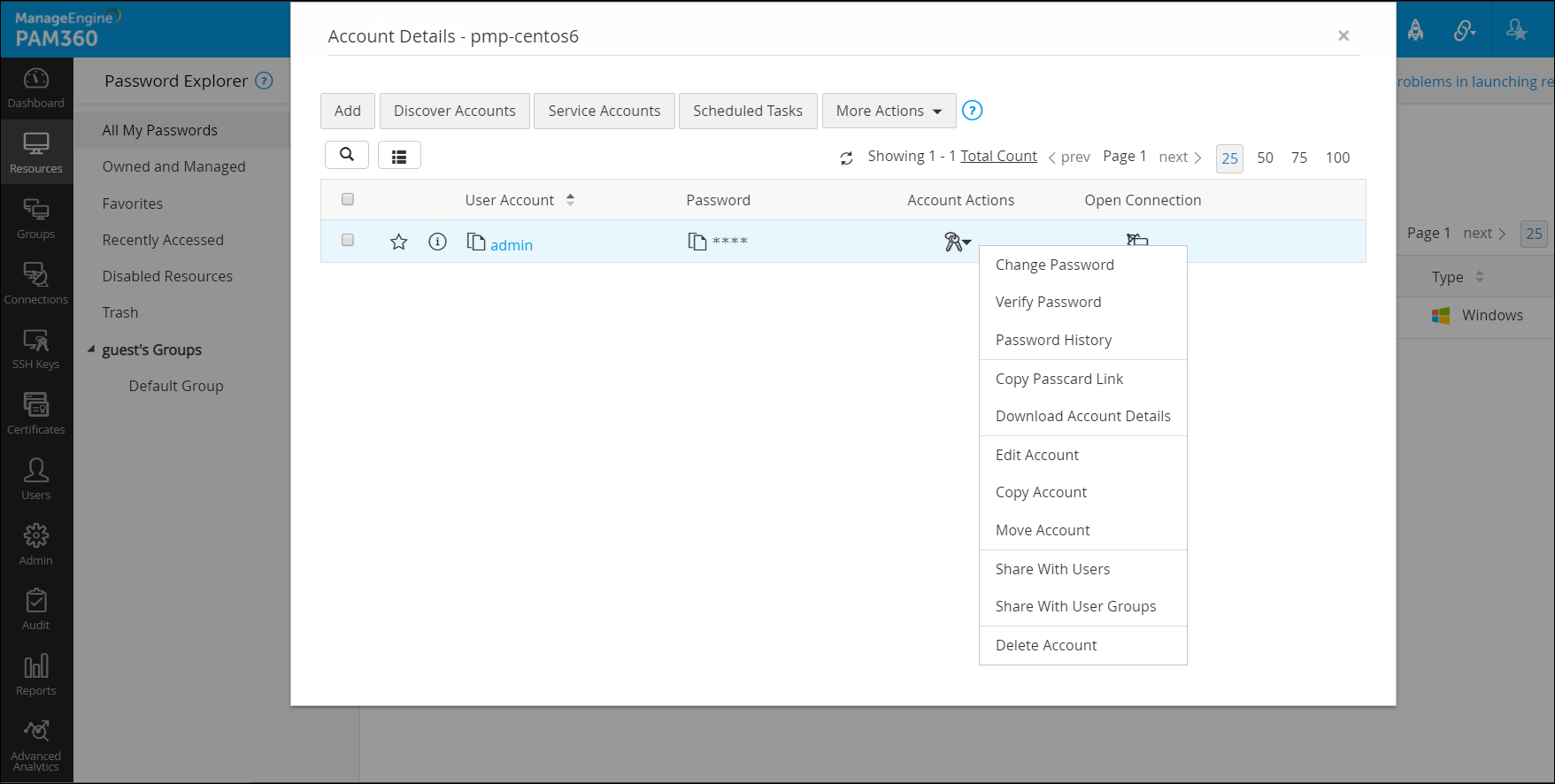集成PAM360到机器人过程自动化工具
该文档介绍将PAM360集成到机器人流程自动化(RPA)工具的步骤,当前PAM360支持集成Automation Anywhere,一个RPA工具,使用机器人来模拟不同软件的过程。通过本文档,您将了解到以下内容:
- 集成的关键优势
- 该集成工作的原理
- 配置Automation Anywhere门户
3.2 使用从文件读取选项来检索密码
- 在PAM360中配置RPA集成
- 从PAM360中下载账户明细
4.1 添加对象
4.2 编辑对象
4.3 RPA对象的审批工作流
4.4 删除对象
1. 集成的关键优势
PAM360机器人自动使用资源和账户名称从PAM360的密码库中提取密码,消除了执行各类任务时所需要手工检索密码的动作。PAM360机器人可以联合Automation Anywhere中的其它机器人来创建完整的终端管理流程。让我们假设您的公司需要一个安全的机器人远程登录设置,您可以将PAM360的机器人绑定到这个发起远程连接的机器人。PAM360机器人的密码检索机制可以确保密码从PAM360存储库的提取,安全的应用到远程登录设备。
2. 该集成工作的原理
通过集成,PAM360机器人可以自动化从PAM360密码存储库提取密码的过程,安全取出的密码可用于连接所对应的机器、应用或数据库。
PAM360的任务机器人可以通过两种方法从PAM360的存储库取出密码:通过资源及账户名称,或通过资源及账户ID。任务机器人可以从用户的手工输入获得输入参数,也可以从一个文本文件来读取输入参数。输入参数包含一个唯一的生成自PAM360界面的App Token。当所需的输入参数提供后,即可在Automation Anywhere门户运行任务机器人,所请求的资源账户所对应的密码将会被提取到Automation Anywhere。
3. 配置Automation Anywhere门户
首次配置的用户,请点击这里下载Automation Anywhere然后继续。
参阅以下步骤来设置Automation Anywhere门户,并添加PAM360机器人:
- 从机器人商店下载PAM360机器人。
- 双击.msi 文件,根据安装向导提示。从Automation Anywhere的下载页面复制许可代码,安装包将会在<Automation Anywhere目录>中创建以下文件夹结构及相关内容:
< Automation Anywhere 安装目录 >
•My Tasks
‣ Bot Store
• Retrieve Credentials from PAM360-ManageEngine
• Error Folder
• Logs
• Snapshot
• Input Folder
• My Tasks
• MasterBot.atmx
• MasterBot-ReadInputFromFile.atmx
•My Metabots
‣ ManageEngine-PAM360.mbot
- MasterBot.atmx - 通过手工输入的资源和账户名称来提取密码。
- MasterBot-ReadInputFromFile.atmx - 通过读取一个文本文件中的资源ID和账户ID来提取密码,该文件可从PAM360的Web界面下载。点击这里了解如何从PAM360下载账户明细。
- 现在,打开Automation Anywhere门户,然后继续执行以下操作。
3.1 使用资源名称和账户名称检索密码
使用任务机器人MasterBot.atmx来提取密码,请参考以下步骤:
- 在左侧面板,任务 >> 机器人商店 >> 从PAM360-ManageEngine获取凭证,您将在我的任务下找到MasterBot.atmx,右击MasterBot.atmx,然后点击编辑。
- 在右侧面板的变量管理器,将有以下变量:vServerName, vPort, vAccountName, vResourceName, vReason, vAppToken, vTicketID。在所需的变量上双击,将打开编辑变量窗口,这里为所选的变量输入一个值,您需要应用输入参数,例如从PAM360生成的vAppToken以及vPort、vServerName, vResourceName, vAccountName、vReason、vTicketID,以确保拥有足够的信息获取密码。
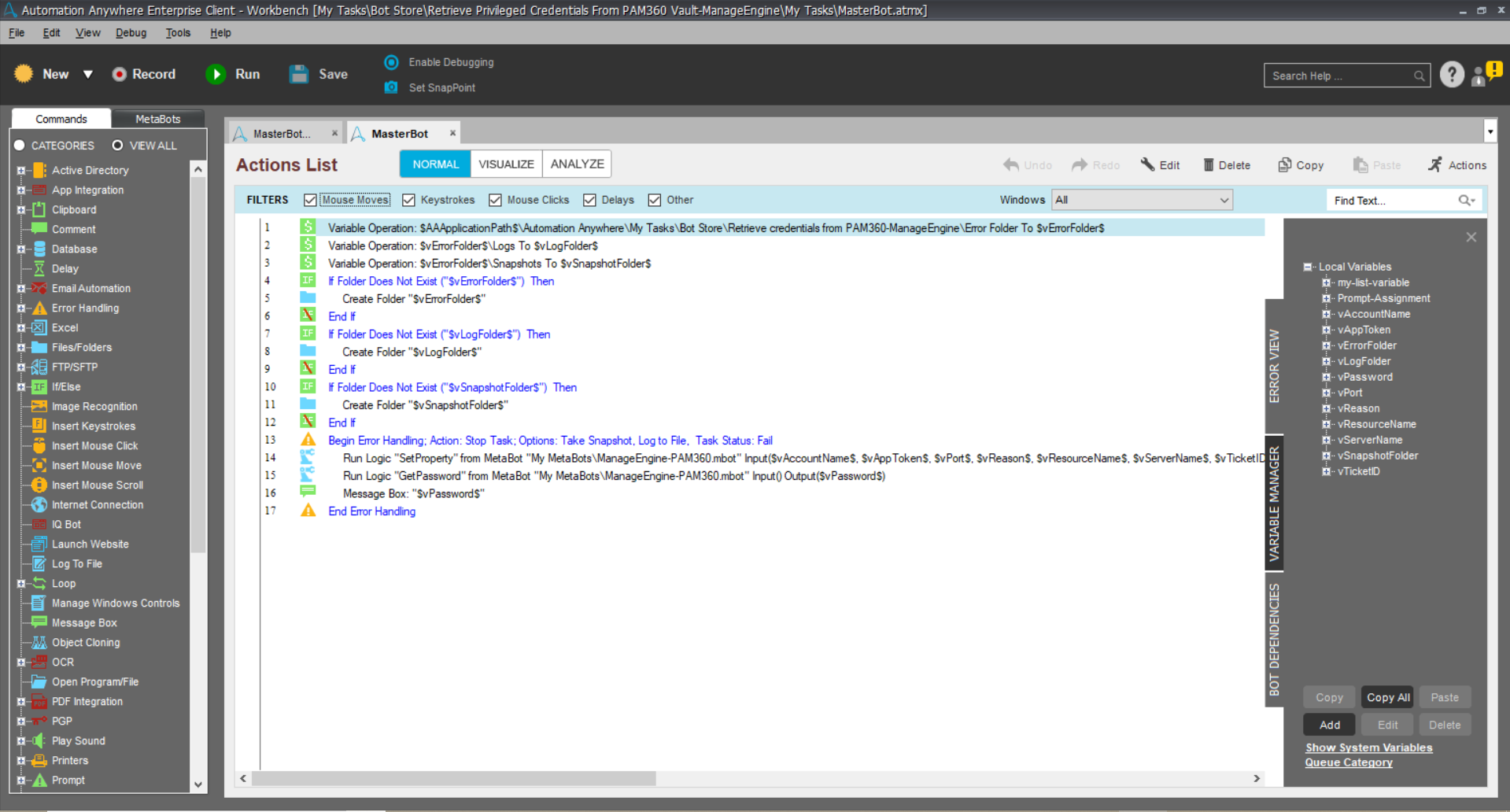
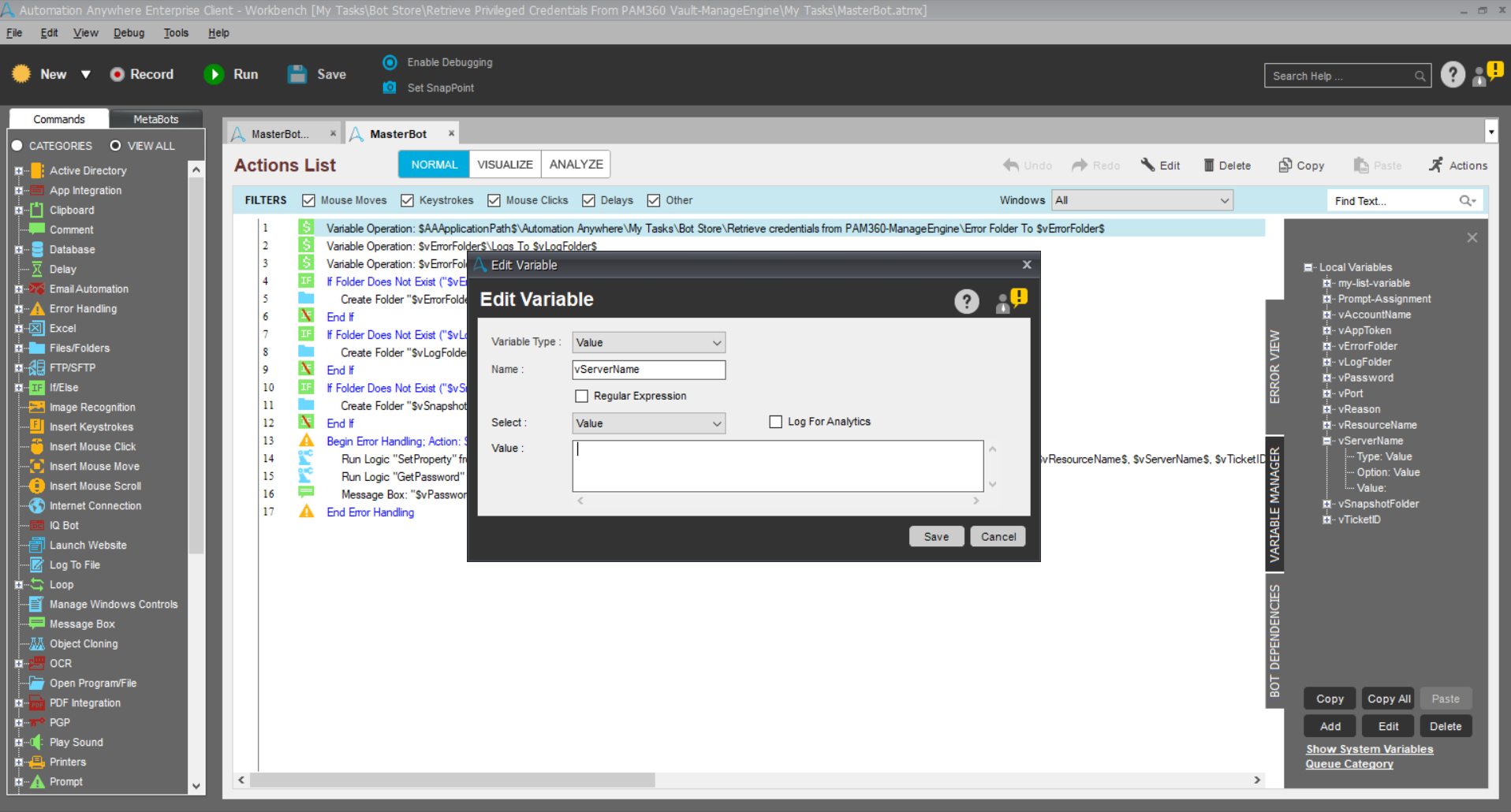
- 从顶部的菜单栏点击保存,然后点击运行来执行机器人,如果所有的输入参数给定正确,机器人将从PAM360存储库读取密码并将其显示在一个消息框中。
3.2 使用从文件读取选项来检索密码
使用从文件读取选项来获取密码,您需要从PAM360下载包含指定资源和账户明细信息的文本文件,点击这里了解如何从PAM360下载此文件。
当您将所需的文本文件保存到您的本地磁盘后,继续以下步骤:
- 在左侧面板,任务 >> 机器人商店 >> 从PAM360-ManageEngine获取凭证,您将在我的任务下找到MasterBot-ReadInputFromFile.atmx,右击 MasterBot-ReadInputFromFile.atmx ,然后点击编辑。
- 在动作列表,双击从文件读取(如下图)。从CSV/Text读取 窗口将弹出,在此窗口上,点击浏览,选择您保存的文本文件。缺省情况下,从PAM360下载的文件使用'='作为分隔符,点击保存。
- 输入参数中诸如vPort、vResourceID、vAccountID、vServerName等将直接从文件获取,需要注意必需提供PAM 360生成的vAppToken。此外若有必要,为vReason、vTicketID 参数设置必要的值。
- 从顶部的菜单栏点击保存,然后点击运行来执行机器人,如果所有的输入参数给定正确,机器人将从PAM360存储库读取密码并将其显示在一个消息框中。
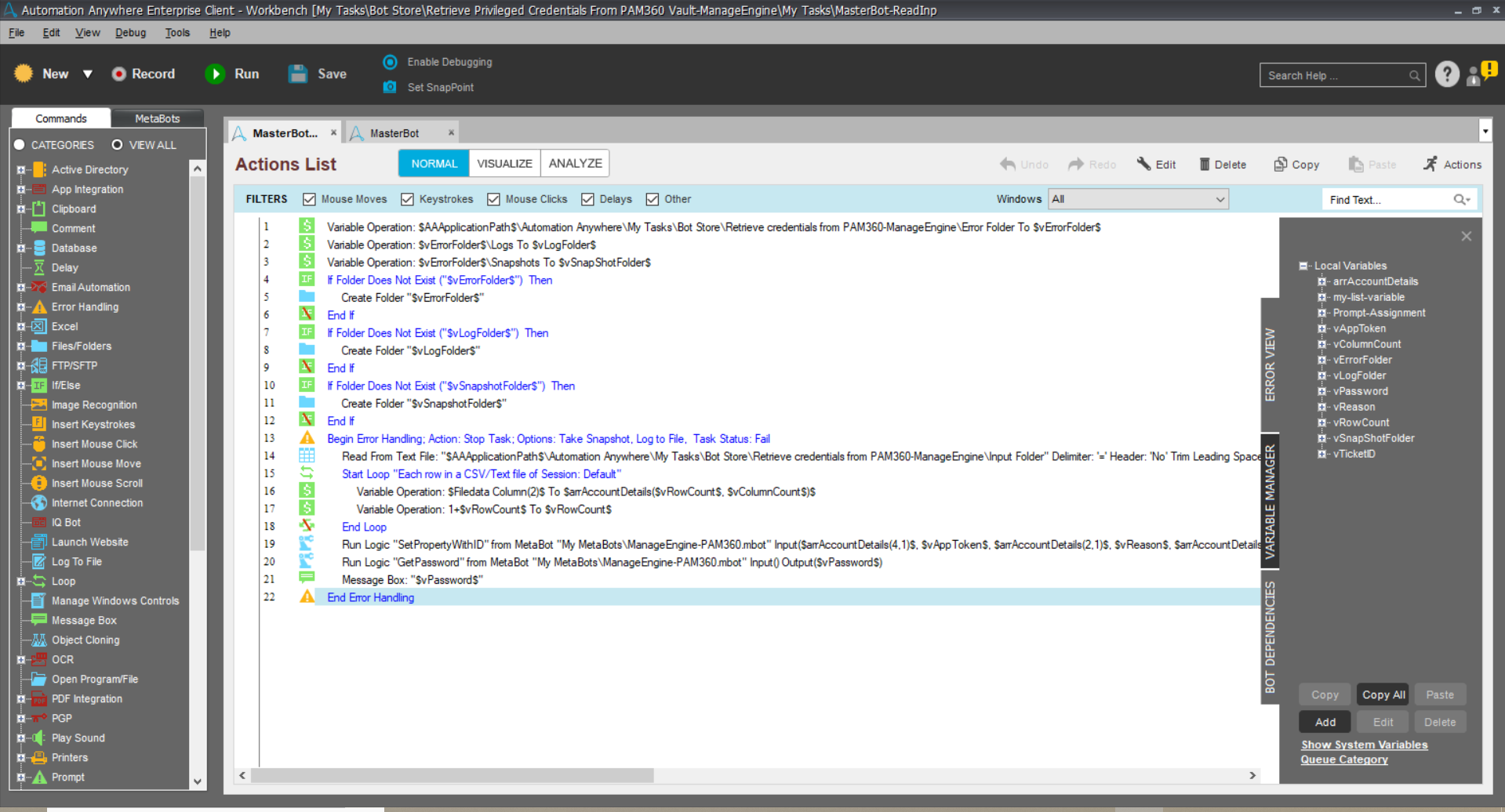
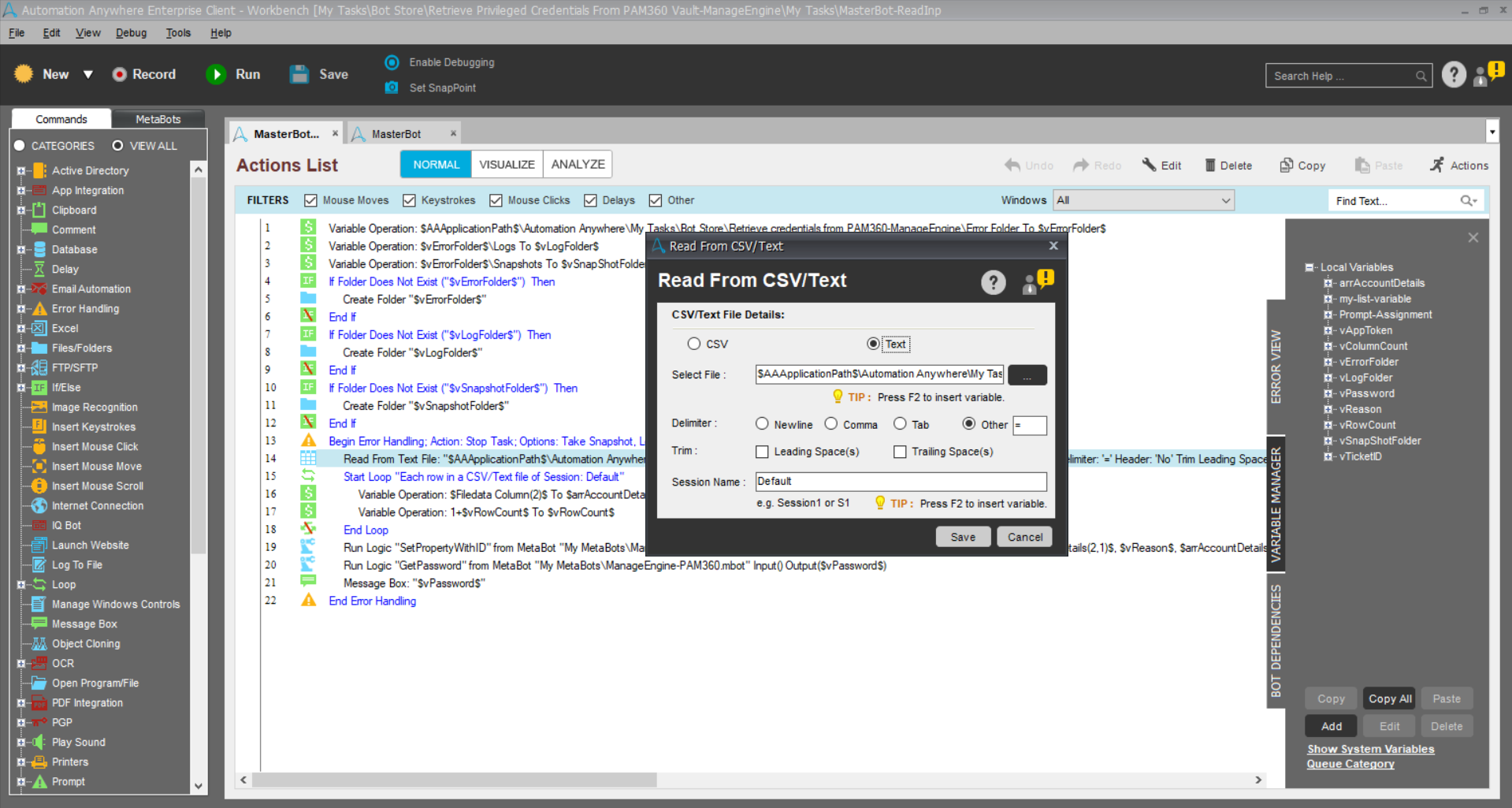
现在您已在Automation Anywhere门户完成了PAM360的元机器人设置,继续以下步骤了解如何在PAM360中配置完成的集成。
4. 在PAM360中配置RPA集成
- 登录到PAM360的Web界面,然后切换到管理 >> 集成 >> 机器人过程自动化。
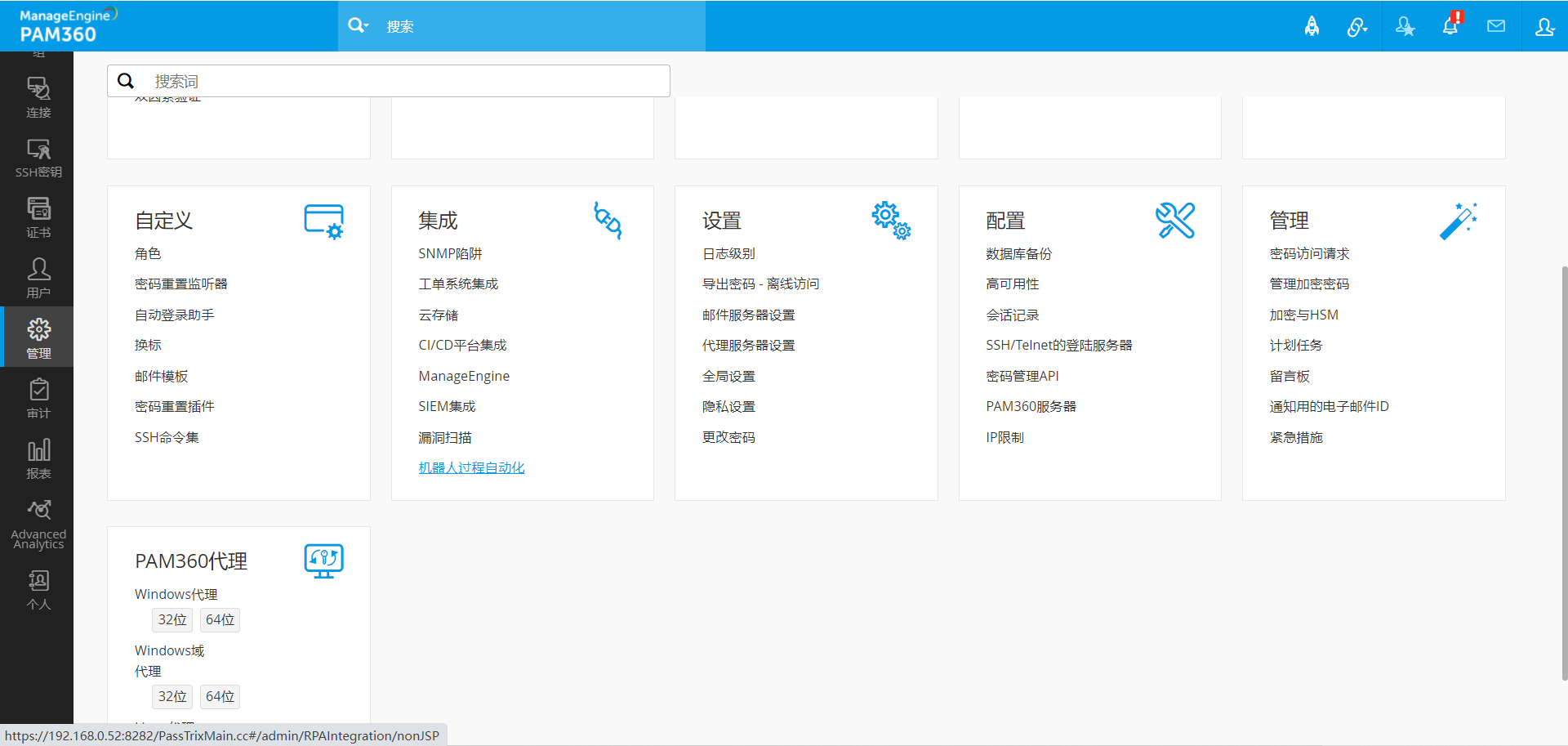
- 点击Automation Anywhere的启用。
- 在新的窗口,有三个选项:添加、编辑、删除。
注意 机器人过程自动化 选项进来用户具有 RPA 权限时才会呈现 - Administrators、 Privileged Administrators 以及启用了 RPA 自定义角色的用户。
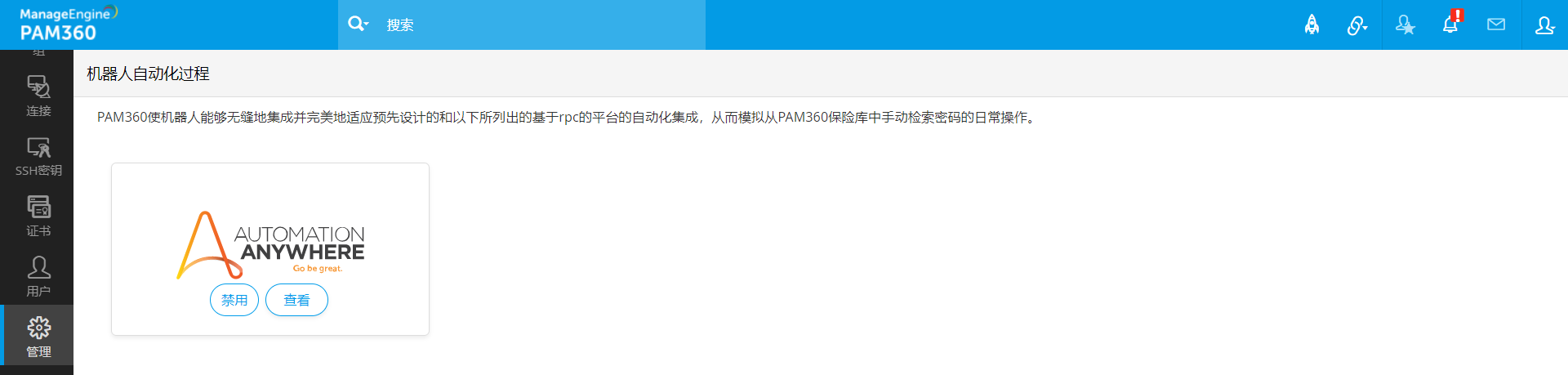
4.1 添加对象
- 点击添加输入以下属性来为用户添加一个新的RPA:
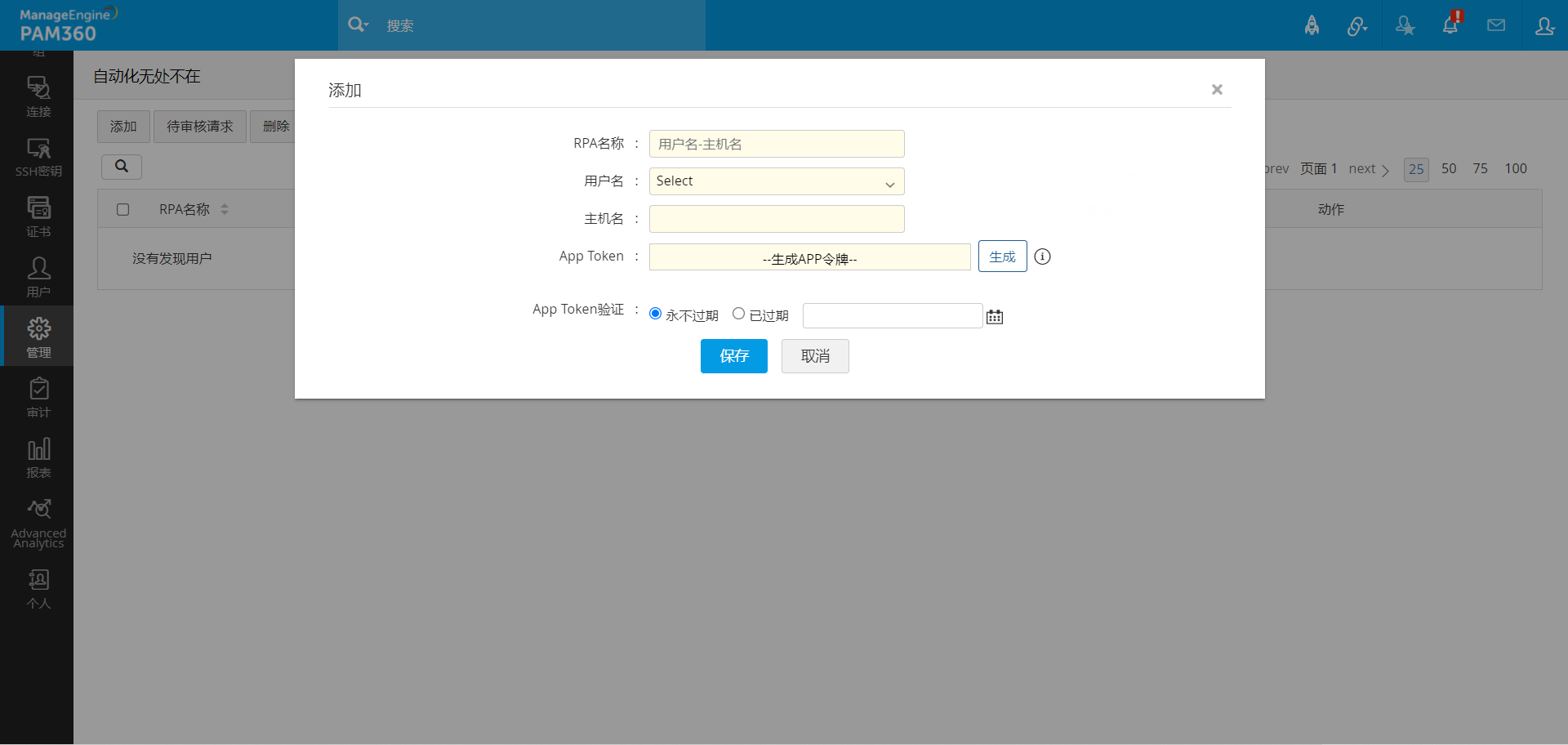
- RPA名称:输入一个唯一的名称作为参考,例如username-hostname
- 用户名称:在PAM360中对您可见的用户将会列在列表中,这里选择的用户,即在下个步骤中提及的主机上,可以使用Automation Anywhere中的App Token的用户。在App Token可以使用之前,该请求应受控于一个审批机制,请参考审批工作流章节来了解不同类型用户的审批机制。
- 主机名称:输入主机名称,即生成的App Token被批准后,用户从哪里使用PAM360机器人。注意为一个唯一的用户名-主机名的组合仅允许一个对象。
- App Token:点击生成来生成一个App Token。App Token尽在RPA对象请求被选择的用户批准后才会激活。默认情况下, App Token是永久有效的,但是您可以在下一个设置中为其设置一个有效的时间段。
- App Token有效性:永不过期是缺省的选项,App Token将永久有效。点击过期于选项为其设置一个有效期。点击保存添加对象。
4.2 编辑对象
编辑RPA对象,请遵循以下步骤:
- 点击相应的RPA名称旁边动作下的编辑图标。
- 编辑RPA名称、主机名称以及 App Token ,当这些信息完成编辑后,该请求将会再次经历一个审批机制。新的App Token 或主机名称将在批准后启用。
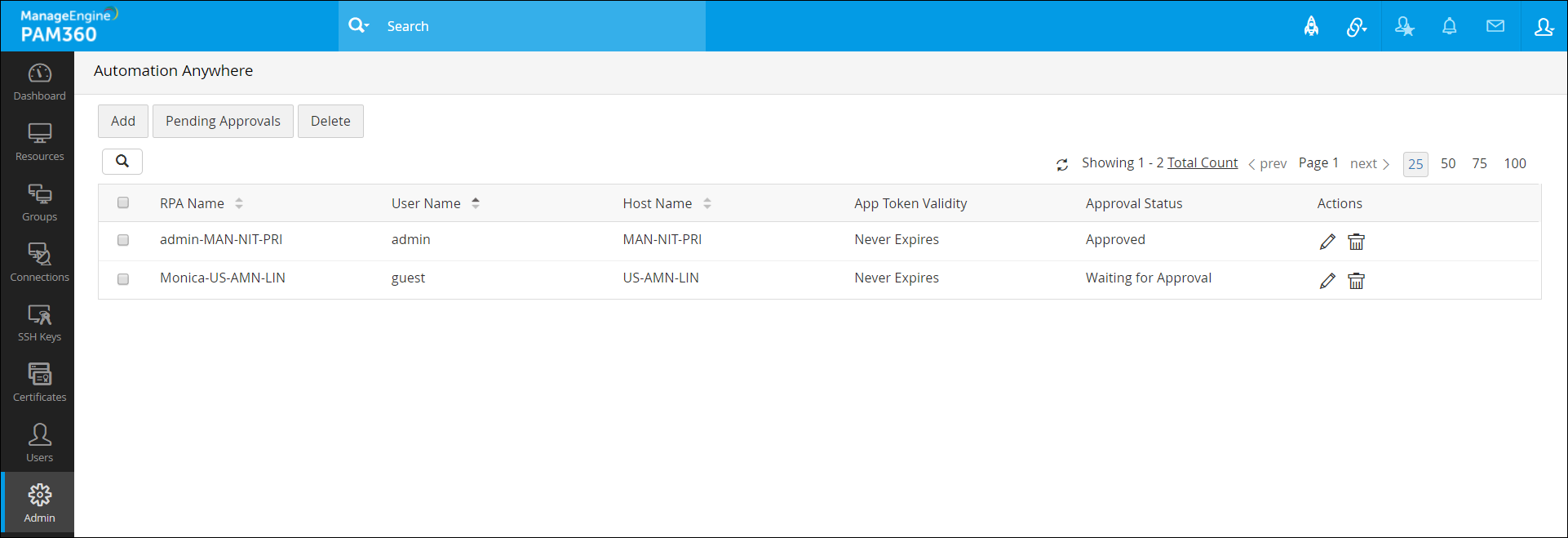
4.3 RPA对象的审批工作流
在添加界面中所选择的用户名称可以是您自己的管理员用户名称、其它管理用户或非管理用户(密码用户或密码审计员)。
场景 I -自动化审批:如果您选择了您自己的用户名,对象将被自动批准,App Token也将立即激活。
场景 II - 等待RPA授权的用户审批:如果RPA所有者具有RPA权限,那么审批请求将会发送给RPA所有者,他们将可以在挂起的请求下看到该请求,他们可以检查例如用户名称、主机名称、创建人等,然后执行批准或拒绝。批准后,RPA所有者可以选择生成新的App Token或者使用在添加对象时所生成的。但需要注意,仅RPA所有者可以应用App Token,在Automation Anywhere中使用PAM360机器人。如果拒绝了请求,RPA对象将从菜单中删除。
场景 III - 等待没有RPA权限用户的审批:如果RPA所有者不具有RPA权限,那么除创建RPA的用户外的其它所有管理员将会收到审批,任何人都可以批准或拒绝这个请求。您可以复制App Token,在审批通过后,将其提供给RPA所有者。
App Token在以下状态下将不可用:
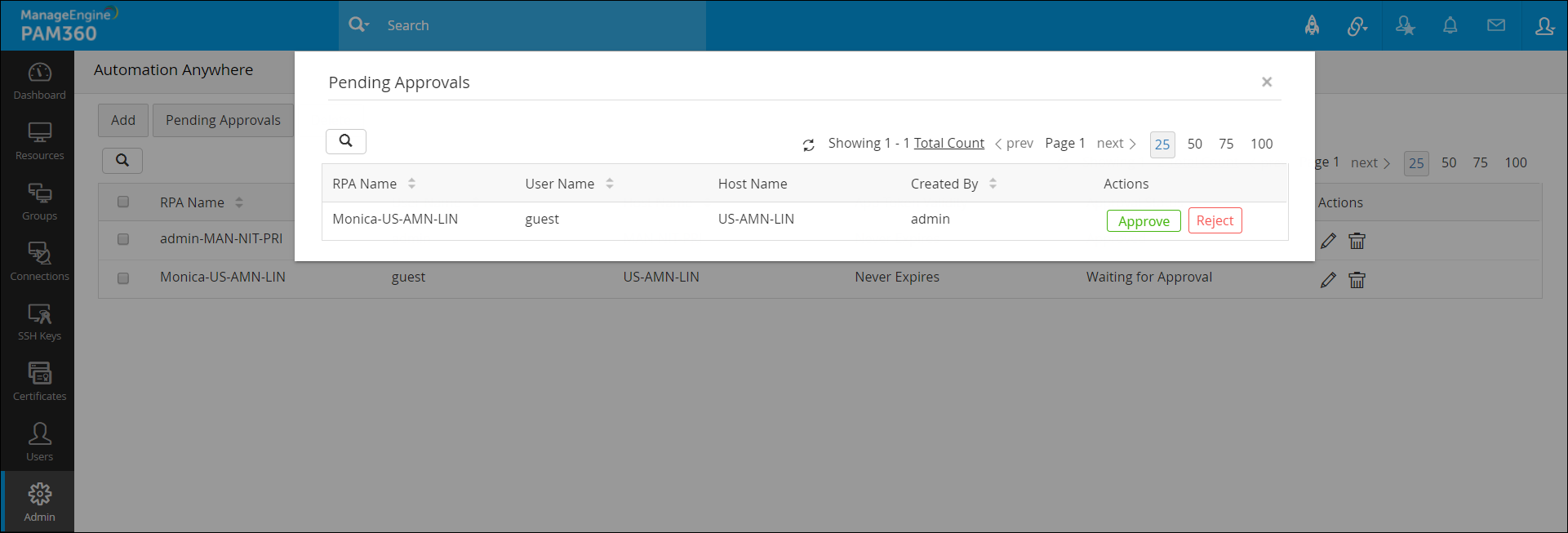
4.4 删除对象
- 删除RPA对象,可点击RPA名称对应的动作菜单下的删除图标,删除多个对象,选择RPA名称对象的复选框,从顶部菜单栏点击删除按钮。
- 点击确认窗口中的删除。
5. 从PAM360中下载账户明细
作为手工输入参数的补充,Automation Anywhere也提供通过文本文件来添加输入参数的选项,参考下面步骤从PAM360中下载特定账户的明细信息:
- 切换到资源点击特定资源名称,其账户明细窗口将显示出来
- 点击账户动作下拉菜单,选择下载账户明细
- 系统将会导出包含有服务器名称、端口、资源ID、账户ID等信息的文本文件,键值将以 '=' 作为分隔符